Felelősség kizárása: A webhely egyes oldalai partnerhivatkozást tartalmazhatnak. Ez semmilyen módon nem befolyásolja szerkesztőségünket.
hogyan lehet a repülőgépeket csatlakoztatni a tv-hez
Bár a Hulu népszerűsége növekszik, a szolgáltatás még nem érhető el sok régióban. Lehet, hogy ez nem probléma a máshol elérhető műsorokkal, de bosszantó a Hulu exkluzív termékei tekintetében. Ha kíváncsi arra, hogyan férhet hozzá a Hulu-tartalomhoz a régiójában, mi támogatjuk.

Ebben az útmutatóban elmagyarázzuk, hogyan lehet hozzáférni a Hulu-hoz a Fire TV és az Apple TV VPN-jével. Olvasson tovább, és megtudja, hogyan nézhet nagyszerű műsorokat, függetlenül attól, hogy hol tartózkodik.
Hány országnak van hozzáférése Huluhoz?
Jelenleg a Hulu csak az Egyesült Államokban, Puerto Ricóban és katonai bázisokon, valamint Japán egyes helyein sugároz. A szolgáltatás ezeken a helyeken kívül még nem érhető el, de a Hulu streamelése bárhonnan nem nehéz a megfelelő VPN-sel.
Hogyan változtasd meg a helyedet, és nézd meg a Hulu-t bárhol Fire Stick-en
Ha Kanadában, az Egyesült Királyságban, Németországban, Ausztriában, Indiában, Franciaországban, Olaszországban vagy Spanyolországban él, a lehető legteljesebb mértékben használhatja az Amazon Fire Stick funkcióit. Ez azt jelenti, hogy telepíthet VPN-t. Ha nem ismeri ezt a kifejezést, a VPN a virtuális magánhálózat rövidítése. A VPN több funkciót is ellát, amelyek közül az egyik a virtuális hely megváltoztatása egy ténylegesről egy kiválasztottra. Pontosan ezt a funkciót fogjuk használni, hogy Japánon vagy az Egyesült Államokon kívül nézhesse a Hulu-t.
Az ExpressVPN tökéletesen működik a Hulu streamelésében, bárhonnan is tartózkodik. Ezenkívül rendelkezik egy alkalmazással, amely könnyen letölthető az Amazon App Store-ból, miután regisztrált egy fiókot.
- Látogatás ExpressVPN és iratkozz fel. 30 napos pénzvisszafizetési garancia van.
- A Fire TV-n indítsa el az alkalmazásboltot, és keresse meg az ExpressVPN-t.
- Töltse le az alkalmazást.
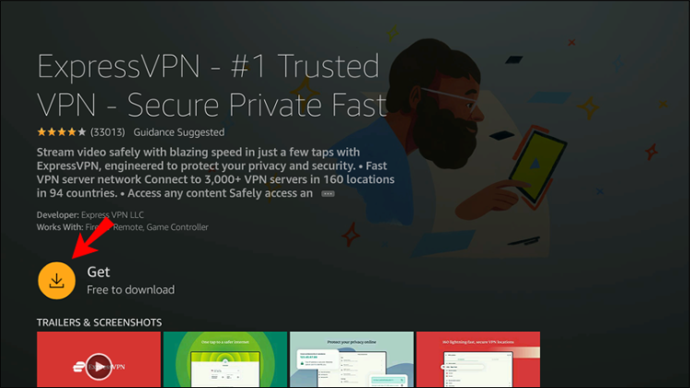
- Indítsa el az alkalmazást, és kattintson a 'Bejelentkezés' vagy az 'Új felhasználó?' regisztrálni.
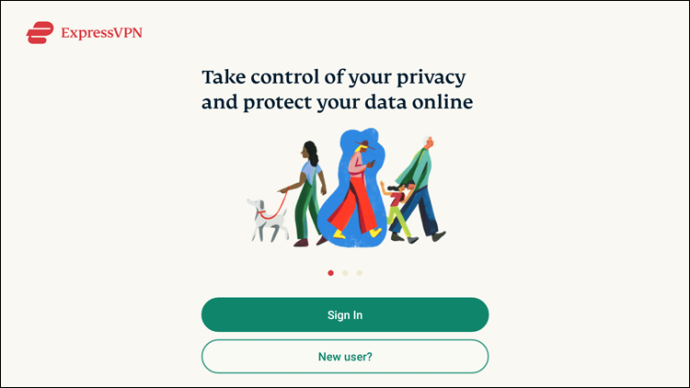
- Adja meg a szükséges adatokat a fiók eléréséhez.
- Miután bejelentkezett, adja meg az adattárolási beállításokat, és válassza az „OK” lehetőséget.
- Erősítse meg a VPN csatlakozási kérelmét az „Ok” gombra kattintva.

- Az alkalmazás főoldalán egy virtuális bekapcsológombot és alatta egy helyjelzőt láthat. Kattintson a hárompontos ikonra az aktuális hely neve mellett.

- A helylistából válassza ki az Egyesült Államokat vagy Japánt.

- Csatlakozzon a kiválasztott helyhez a bekapcsológombra kattintva.

Előfordulhat, hogy a TV beállításaiban is módosítania kell a helyét. Ehhez kövesse az alábbi lépéseket:
Korlátozott ajánlat: 3 hónap INGYENES! Szerezze be az ExpressVPN-t. Biztonságos és streamelésbarát.- Nyissa meg a „Saját fiókot”.
- Válassza a „Saját tartalom és eszközök” lehetőséget.
- Válassza a „Beállítások” lehetőséget.
- Válassza az „Ország/régió” lehetőséget, majd az Egyesült Államokat vagy Japánt.
Hogyan változtasd meg a helyedet és nézd meg a Hulu-t bárhol egy Roku-eszközön
Ha Fire Stick helyett Roku Sticket használ a Fire TV-hez, ne aggódjon. VPN telepítésével továbbra is élvezheti a Hulu szolgáltatást. Íme, hogyan történik:
- Meglátogatni a ExpressVPN weboldalon, és regisztráljon. 30 napos pénzvisszafizetési garancia van
- Roku eszközén indítsa el az áruházat, és keresse meg az Express VPN kifejezést.
- Töltse le az alkalmazást.
- Indítsa el az alkalmazást, és kattintson a 'Bejelentkezés' vagy az 'Új felhasználó?' regisztrálni.

- Adja meg a szükséges adatokat a fiók eléréséhez.
- Miután bejelentkezett, adja meg az adattárolási beállításokat, és válassza az „Ok” lehetőséget.
- Erősítse meg a VPN csatlakozási kérelmét az „Ok” gombra kattintva.

- Az alkalmazás főoldalán egy virtuális bekapcsológombot és alatta egy helyjelzőt láthat. Kattintson a hárompontos ikonra az aktuális hely neve mellett.
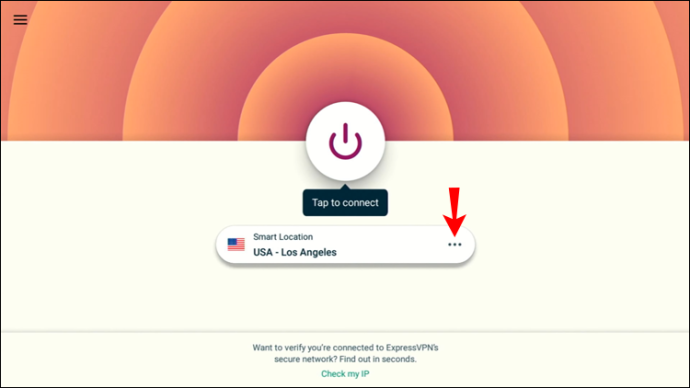
- A helylistából válassza ki az Egyesült Államokat vagy Japánt.

- Csatlakozzon a kiválasztott helyhez a bekapcsológombra kattintva.

Előfordulhat, hogy a TV beállításaiban is módosítania kell a helyét. Ehhez kövesse az alábbi lépéseket:
- Nyissa meg a „Saját fiókot”.
- Válassza a „Saját tartalom és eszközök” lehetőséget.
- Válassza a „Beállítások” lehetőséget.
- Válassza az „Ország/régió” lehetőséget, majd az Egyesült Államokat vagy Japánt.
Hogyan változtasd meg a tartózkodási helyét és nézd meg a Hulu Anywhere-t az Apple TV-n
Ha a Hulu-t az Apple TV-n szeretné nézni, ezt úgy teheti meg, hogy telepít egy VPN-t, és csatlakozik egy egyesült államokbeli szerverhez. ExpressVP N tökéletesen működik. Először létre kell hoznia egy DDNS-gazdanevet. Kövesse az alábbi lépéseket:
- Menj ez kattintson a 'Fiók létrehozása' gombra, majd adja meg a szükséges adatokat, és kattintson a 'Küldés' gombra.
- Nyissa meg a regisztrációkor kapott e-mailt, és keresse meg a linket az ellenőrző e-mailben.
- Kattintson a hivatkozásra, jelentkezzen be DDNS-fiókjába, majd kattintson a „DDNS-szolgáltatások” elemre.
- Kattintson a „Hozzáadás” gombra, majd írja be a kívánt gazdagépnevet az „1. lehetőség” alatti „Host” mezőbe. Kattintson a „Hozzáadás” gombra.
- Törölje a jelet a „Jelentős karakter alias” és az „IPv6-cím engedélyezése” opciókból. Kattintson a „Mentés” gombra.
A következő lépés a telepítés ExpressVPN és regisztrálja a gazdagép nevét:
- Keresse fel az Express VPN tisztviselőjét webhely az Apple TV nézéséhez és letöltéséhez használt eszközön.
- Indítsa el az alkalmazást, és kattintson a 'Bejelentkezés' vagy az 'Új felhasználó?' regisztrálni.

- Adja meg a szükséges adatokat a meglévő vagy új fiók eléréséhez.
- Miután bejelentkezett, adja meg az adattárolási beállításokat, és válassza az „OK” lehetőséget.
- Erősítse meg a VPN csatlakozási kérelmét az „Ok” gombra kattintva.
- A főoldalon kattintson a jobb felső sarokban található „DNS-beállítások” elemre.
- Görgessen lefelé, amíg meg nem jelenik a „Dinamikus DNS regisztráció” szakasz, írja be a gazdagép nevét a fehér mezőbe, majd kattintson a „Gazdagépnév mentése” gombra.
Most be kell állítania a DNS-t az Apple TV-n:
- A fő Express VPN oldalon kattintson a felül található „Saját előfizetéseim” elemre.
- Kattintson az „Express VPN beállítása” elemre.
- Görgessen le, és válassza ki az „Apple TV” lehetőséget a bal oldalon.
- Másolja vagy jegyezze fel a képernyő jobb oldalán megjelenő DNS-kiszolgáló címét, hamarosan szüksége lesz rá.
- Indítsa el az Apple TV-t, lépjen a Beállítások elemre, majd válassza a „Hálózat” lehetőséget.
- Kattintson a „Wi-Fi” vagy az „Ethernet” lehetőségre a kapcsolat típusától függően, majd válassza a „DNS konfigurálása” lehetőséget.
- Válassza a „Kézi” lehetőséget, majd írja le a megjelenő IP-címet későbbi használatra.
- Cserélje ki a megjelenített IP-címet az Express VPN-től kapott IP-címre, majd kattintson a „Kész” gombra.
- Menjen vissza a Beállításokhoz, és válassza a „Rendszer”, majd az „Újraindítás” lehetőséget.
Végül csatlakozzon a VPN-hez:
- Indítsa el az Express VPN-t Apple TV-jén.
- Az alkalmazás főoldalán egy virtuális bekapcsológombot és alatta egy helyjelzőt láthat. Kattintson a hárompontos ikonra az aktuális hely neve mellett.

- A helylistából válassza ki az Egyesült Államokat vagy Japánt.

- Csatlakozzon a kiválasztott helyhez a bekapcsológombra kattintva.

GYIK
Ebben a részben a Huluval kapcsolatos néhány kérdésre válaszolunk.
Mely országokban kérik a legtöbbet a Hulu, hogy elérhetővé tegye a szolgáltatást?
A Hulu nem hozza nyilvánosságra, hogy mely országokban kérik a leginkább a szolgáltatást. A vállalat azonban megerősítette, hogy a közeljövőben új régiókra tervezi terjeszkedni. Figyelje az ezzel kapcsolatos frissítéseket, és remélhetőleg a szolgáltatás hamarosan elérhető lesz az Ön régiójában. Leggyakrabban Mexikából, Kanadából, az Egyesült Királyságból, Németországból és Európa többi részéből érkeztek kérések.
Melyek a legnépszerűbb műsorok a Hulu-n?
Most, hogy csatlakozott a Huluhoz, azon tűnődhet, mely műsorokat érdemes megnézni. Íme néhány a legnépszerűbbek közül:
1. Zsarnok
2. A hiba puszta
3. Into the Dark
4. Szörnyország
5. A legveszélyesebb állat
6. Esély
7. Tabu
8. Az ösvény
9. American Horror Story
10. Kis tüzek mindenhol
Üdvözöljük Huluban
Ha követte a fenti utasításokat, a Hulu-t most be kell állítani a tévéjén. A VPN egy hasznos eszköz, amellyel bármilyen tartalmat kényelmesen elérhet otthonából. Élvezze az új műsorok felfedezését, és kövesse nyomon a Hulu új régiókra való kiterjesztésének frissítéseit.
Mi a kedvenc Hulu műsorod? VPN-t használt a szolgáltatás eléréséhez? Ossza meg gondolatait az alábbi megjegyzések részben.









